电脑软件安装与卸载方法总结
- 格式:docx
- 大小:37.54 KB
- 文档页数:3
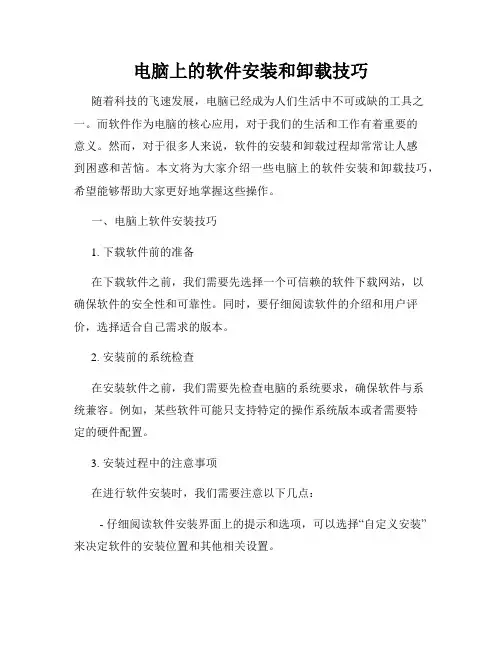
电脑上的软件安装和卸载技巧随着科技的飞速发展,电脑已经成为人们生活中不可或缺的工具之一。
而软件作为电脑的核心应用,对于我们的生活和工作有着重要的意义。
然而,对于很多人来说,软件的安装和卸载过程却常常让人感到困惑和苦恼。
本文将为大家介绍一些电脑上的软件安装和卸载技巧,希望能够帮助大家更好地掌握这些操作。
一、电脑上软件安装技巧1. 下载软件前的准备在下载软件之前,我们需要先选择一个可信赖的软件下载网站,以确保软件的安全性和可靠性。
同时,要仔细阅读软件的介绍和用户评价,选择适合自己需求的版本。
2. 安装前的系统检查在安装软件之前,我们需要先检查电脑的系统要求,确保软件与系统兼容。
例如,某些软件可能只支持特定的操作系统版本或者需要特定的硬件配置。
3. 安装过程中的注意事项在进行软件安装时,我们需要注意以下几点:- 仔细阅读软件安装界面上的提示和选项,可以选择“自定义安装”来决定软件的安装位置和其他相关设置。
- 注意选择是否安装附加软件,有些软件安装过程中会附带一些广告插件或者其他额外的软件,我们可以根据需要选择是否安装。
- 注意勾选是否创建桌面快捷方式,这样可以方便我们在桌面上快速启动软件。
- 当软件安装完成后,最好重新启动电脑以确保软件的正常运行。
二、电脑上软件卸载技巧1. 使用系统自带的卸载程序大部分操作系统都提供了自带的软件卸载程序,我们可以通过以下步骤进行软件卸载:- 打开“控制面板”或者“设置”界面,找到“程序”或者“应用程序”选项。
- 在软件列表中找到需要卸载的软件,点击选择并点击卸载。
- 在卸载过程中,我们需要注意软件是否有附带的卸载工具,在卸载程序中是否有相应的选项需要勾选。
- 完成卸载后,最好重新启动电脑以确保软件的完全卸载。
2. 使用专业的卸载工具除了系统自带的卸载程序,我们还可以选择使用一些专业的卸载工具,如Revo Uninstaller等。
这些工具可以更深入地清理软件残留文件和注册表项,确保软件彻底卸载。
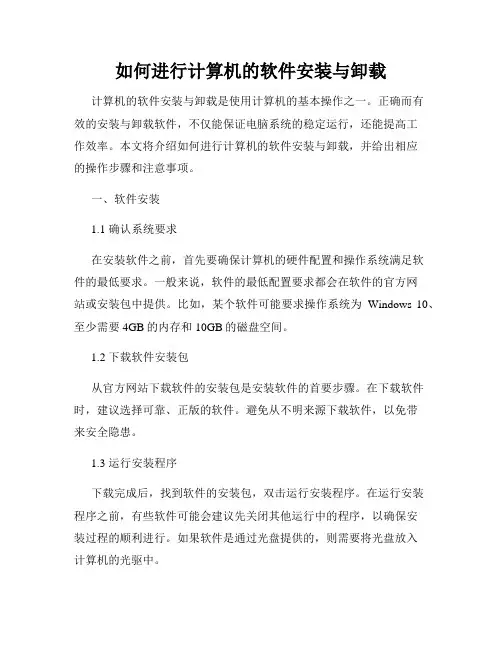
如何进行计算机的软件安装与卸载计算机的软件安装与卸载是使用计算机的基本操作之一。
正确而有效的安装与卸载软件,不仅能保证电脑系统的稳定运行,还能提高工作效率。
本文将介绍如何进行计算机的软件安装与卸载,并给出相应的操作步骤和注意事项。
一、软件安装1.1 确认系统要求在安装软件之前,首先要确保计算机的硬件配置和操作系统满足软件的最低要求。
一般来说,软件的最低配置要求都会在软件的官方网站或安装包中提供。
比如,某个软件可能要求操作系统为Windows 10、至少需要4GB的内存和10GB的磁盘空间。
1.2 下载软件安装包从官方网站下载软件的安装包是安装软件的首要步骤。
在下载软件时,建议选择可靠、正版的软件。
避免从不明来源下载软件,以免带来安全隐患。
1.3 运行安装程序下载完成后,找到软件的安装包,双击运行安装程序。
在运行安装程序之前,有些软件可能会建议先关闭其他运行中的程序,以确保安装过程的顺利进行。
如果软件是通过光盘提供的,则需要将光盘放入计算机的光驱中。
1.4 阅读软件许可协议在运行安装程序后,通常会出现软件许可协议的界面,用户需要仔细阅读并同意协议中的条款。
如果不同意协议中的条款,用户可以选择终止安装过程。
1.5 选择安装选项安装软件时,通常会提供一些可选的安装选项。
比如,用户可以选择软件的安装路径、启动菜单的快捷方式、是否创建桌面图标等。
根据自己的需求进行选择。
1.6 等待安装完成一旦选择了安装选项,点击“下一步(Next)”按钮,安装程序将开始复制文件并执行安装过程。
此时,用户只需要耐心等待,直到安装完成。
1.7 完成安装软件安装完成后,通常会弹出一个安装成功的提示窗口。
用户可以选择立即运行软件或稍后手动运行。
建议在安装完成后检查桌面、开始菜单或启动器中是否有新安装的软件的快捷方式,以方便日后的使用。
二、软件卸载2.1 打开控制面板要卸载已安装的软件,首先需要打开计算机的控制面板。
在Windows系统中,可以通过点击“开始”菜单,然后选择“控制面板”来打开。
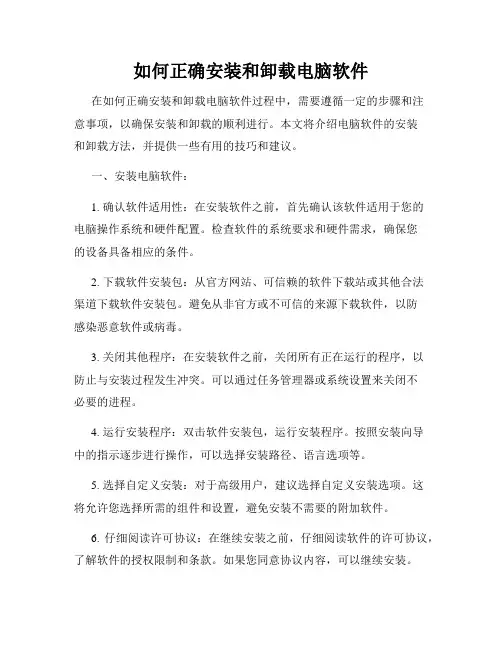
如何正确安装和卸载电脑软件在如何正确安装和卸载电脑软件过程中,需要遵循一定的步骤和注意事项,以确保安装和卸载的顺利进行。
本文将介绍电脑软件的安装和卸载方法,并提供一些有用的技巧和建议。
一、安装电脑软件:1. 确认软件适用性:在安装软件之前,首先确认该软件适用于您的电脑操作系统和硬件配置。
检查软件的系统要求和硬件需求,确保您的设备具备相应的条件。
2. 下载软件安装包:从官方网站、可信赖的软件下载站或其他合法渠道下载软件安装包。
避免从非官方或不可信的来源下载软件,以防感染恶意软件或病毒。
3. 关闭其他程序:在安装软件之前,关闭所有正在运行的程序,以防止与安装过程发生冲突。
可以通过任务管理器或系统设置来关闭不必要的进程。
4. 运行安装程序:双击软件安装包,运行安装程序。
按照安装向导中的指示逐步进行操作,可以选择安装路径、语言选项等。
5. 选择自定义安装:对于高级用户,建议选择自定义安装选项。
这将允许您选择所需的组件和设置,避免安装不需要的附加软件。
6. 仔细阅读许可协议:在继续安装之前,仔细阅读软件的许可协议,了解软件的授权限制和条款。
如果您同意协议内容,可以继续安装。
7. 完成安装:根据安装向导的指示,等待软件安装过程完成。
在安装完成之后,可以选择启动软件或手动启动。
二、卸载电脑软件:1. 使用系统自带的卸载工具:大多数操作系统都提供了自带的程序卸载工具。
在Windows系统中,可以通过控制面板的“程序和功能”或“应用”选项卸载软件。
在Mac系统中,可以通过"应用程序"文件夹中的"卸载程序"实用工具进行卸载。
2. 选择正确的卸载程序:在卸载软件时,确保选择正确的程序进行卸载,以免误删其他关键软件。
仔细检查程序列表,并选择要卸载的目标程序。
3. 执行卸载操作:点击卸载按钮或选项,执行卸载操作。
有些软件可能会要求您确认卸载或提供反馈信息。
4. 清理残留文件:一些软件在卸载过程中可能无法完全清除其相关文件和注册表项。
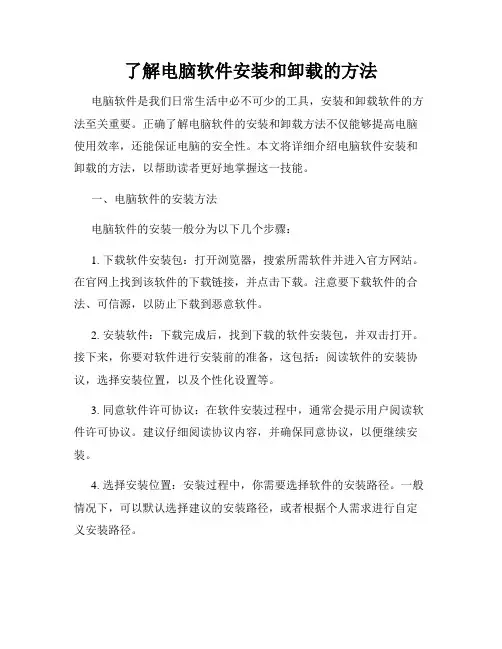
了解电脑软件安装和卸载的方法电脑软件是我们日常生活中必不可少的工具,安装和卸载软件的方法至关重要。
正确了解电脑软件的安装和卸载方法不仅能够提高电脑使用效率,还能保证电脑的安全性。
本文将详细介绍电脑软件安装和卸载的方法,以帮助读者更好地掌握这一技能。
一、电脑软件的安装方法电脑软件的安装一般分为以下几个步骤:1. 下载软件安装包:打开浏览器,搜索所需软件并进入官方网站。
在官网上找到该软件的下载链接,并点击下载。
注意要下载软件的合法、可信源,以防止下载到恶意软件。
2. 安装软件:下载完成后,找到下载的软件安装包,并双击打开。
接下来,你要对软件进行安装前的准备,这包括:阅读软件的安装协议,选择安装位置,以及个性化设置等。
3. 同意软件许可协议:在软件安装过程中,通常会提示用户阅读软件许可协议。
建议仔细阅读协议内容,并确保同意协议,以便继续安装。
4. 选择安装位置:安装过程中,你需要选择软件的安装路径。
一般情况下,可以默认选择建议的安装路径,或者根据个人需求进行自定义安装路径。
5. 开始安装:确认了安装路径后,即可点击“开始安装”按钮,等待软件的安装完成。
在安装过程中,可以根据提示进行其他自定义设置。
6. 完成安装:当软件安装完成后,你通常会看到一个安装成功的提示。
此时,你可以选择是否创建桌面快捷方式或在开始菜单中添加程序图标。
7. 启动软件:安装完成后,你可以在桌面或开始菜单中找到软件的图标,双击打开即可启动使用。
二、电脑软件的卸载方法当我们不再需要某个软件时,为了节省系统资源和磁盘空间,我们应该进行软件的卸载。
电脑软件的卸载方法如下:1. 打开控制面板:点击“开始”菜单,选择“控制面板”进入系统的控制面板。
2. 找到程序列表:在控制面板中,你可以看到一个名为“程序”的选项,点击它,你会找到当前计算机上已安装的所有程序列表。
3. 选择需要卸载的软件:在程序列表中,找到需要卸载的软件,并单击选中。
4. 执行卸载操作:在选中软件后,点击“卸载”按钮进行软件的卸载操作。
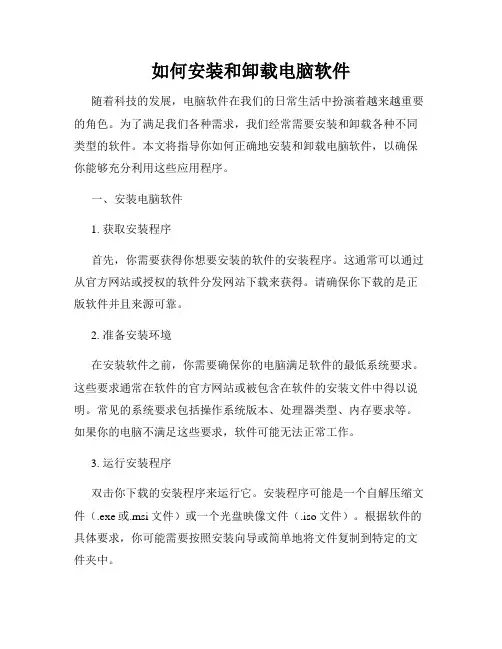
如何安装和卸载电脑软件随着科技的发展,电脑软件在我们的日常生活中扮演着越来越重要的角色。
为了满足我们各种需求,我们经常需要安装和卸载各种不同类型的软件。
本文将指导你如何正确地安装和卸载电脑软件,以确保你能够充分利用这些应用程序。
一、安装电脑软件1. 获取安装程序首先,你需要获得你想要安装的软件的安装程序。
这通常可以通过从官方网站或授权的软件分发网站下载来获得。
请确保你下载的是正版软件并且来源可靠。
2. 准备安装环境在安装软件之前,你需要确保你的电脑满足软件的最低系统要求。
这些要求通常在软件的官方网站或被包含在软件的安装文件中得以说明。
常见的系统要求包括操作系统版本、处理器类型、内存要求等。
如果你的电脑不满足这些要求,软件可能无法正常工作。
3. 运行安装程序双击你下载的安装程序来运行它。
安装程序可能是一个自解压缩文件(.exe或.msi文件)或一个光盘映像文件(.iso文件)。
根据软件的具体要求,你可能需要按照安装向导或简单地将文件复制到特定的文件夹中。
4. 阅读软件许可协议在安装过程中,你将会被要求阅读并接受软件的许可协议。
这是非常重要的一步,因为软件许可协议规定了你使用软件的权利和限制。
请务必详细阅读,确保你同意其中的条款。
5. 自定义安装选项某些软件安装程序允许你选择自定义安装选项。
这些选项可以包括安装位置、启动菜单快捷方式、桌面图标等。
根据你的个人喜好和需求,选择适当的选项。
6. 完成安装安装程序将会自动安装所选的软件到你的电脑上。
等待安装完成,并根据需要重启你的电脑。
然后,你就可以开始使用刚刚安装的软件了。
二、卸载电脑软件1. 打开控制面板要卸载电脑上的软件,首先打开控制面板。
你可以通过点击开始菜单,然后搜索并点击“控制面板”来打开它。
2. 进入程序卸载界面在控制面板中,找到并点击“程序”或“程序和功能”选项。
这将进入程序卸载界面,展示了你电脑上已安装的所有软件。
3. 选择要卸载的软件在程序卸载界面中,浏览已安装的软件列表,并找到你想要卸载的软件。
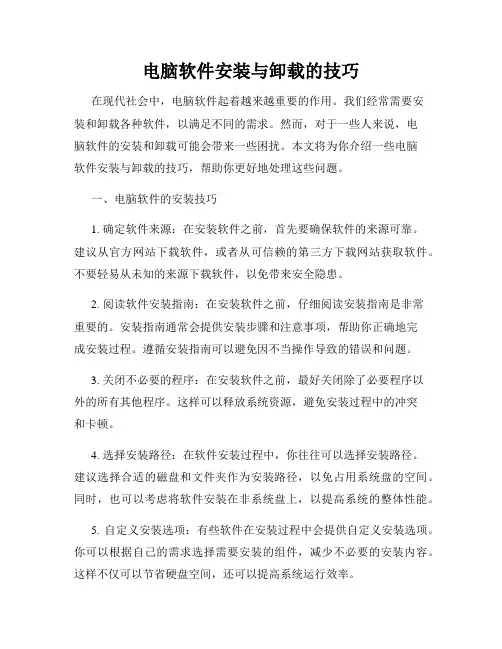
电脑软件安装与卸载的技巧在现代社会中,电脑软件起着越来越重要的作用。
我们经常需要安装和卸载各种软件,以满足不同的需求。
然而,对于一些人来说,电脑软件的安装和卸载可能会带来一些困扰。
本文将为你介绍一些电脑软件安装与卸载的技巧,帮助你更好地处理这些问题。
一、电脑软件的安装技巧1. 确定软件来源:在安装软件之前,首先要确保软件的来源可靠。
建议从官方网站下载软件,或者从可信赖的第三方下载网站获取软件。
不要轻易从未知的来源下载软件,以免带来安全隐患。
2. 阅读软件安装指南:在安装软件之前,仔细阅读安装指南是非常重要的。
安装指南通常会提供安装步骤和注意事项,帮助你正确地完成安装过程。
遵循安装指南可以避免因不当操作导致的错误和问题。
3. 关闭不必要的程序:在安装软件之前,最好关闭除了必要程序以外的所有其他程序。
这样可以释放系统资源,避免安装过程中的冲突和卡顿。
4. 选择安装路径:在软件安装过程中,你往往可以选择安装路径。
建议选择合适的磁盘和文件夹作为安装路径,以免占用系统盘的空间。
同时,也可以考虑将软件安装在非系统盘上,以提高系统的整体性能。
5. 自定义安装选项:有些软件在安装过程中会提供自定义安装选项。
你可以根据自己的需求选择需要安装的组件,减少不必要的安装内容。
这样不仅可以节省硬盘空间,还可以提高系统运行效率。
二、电脑软件的卸载技巧1. 使用正规的卸载方法:正确的卸载方法可以保证软件被完全删除,减少残留文件的存在。
一般来说,可以通过“控制面板”中的“程序和功能”或者软件自带的卸载工具来进行卸载。
坚持使用正规的卸载方法可以避免卸载不完全或者导致系统错误的问题。
2. 关闭软件及相关进程:在进行卸载之前,最好先关闭要卸载的软件及其相关的进程。
这样可以确保软件没有在后台运行,从而更容易进行卸载操作。
3. 清理注册表和文件夹:有些软件的卸载过程中可能会残留一些注册表键值或者文件夹。
你可以使用注册表清理工具和文件夹查找工具,将这些残留物彻底清理干净。
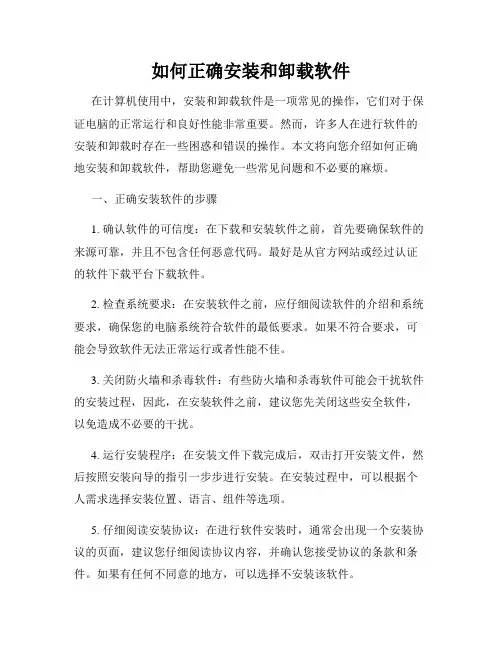
如何正确安装和卸载软件在计算机使用中,安装和卸载软件是一项常见的操作,它们对于保证电脑的正常运行和良好性能非常重要。
然而,许多人在进行软件的安装和卸载时存在一些困惑和错误的操作。
本文将向您介绍如何正确地安装和卸载软件,帮助您避免一些常见问题和不必要的麻烦。
一、正确安装软件的步骤1. 确认软件的可信度:在下载和安装软件之前,首先要确保软件的来源可靠,并且不包含任何恶意代码。
最好是从官方网站或经过认证的软件下载平台下载软件。
2. 检查系统要求:在安装软件之前,应仔细阅读软件的介绍和系统要求,确保您的电脑系统符合软件的最低要求。
如果不符合要求,可能会导致软件无法正常运行或者性能不佳。
3. 关闭防火墙和杀毒软件:有些防火墙和杀毒软件可能会干扰软件的安装过程,因此,在安装软件之前,建议您先关闭这些安全软件,以免造成不必要的干扰。
4. 运行安装程序:在安装文件下载完成后,双击打开安装文件,然后按照安装向导的指引一步步进行安装。
在安装过程中,可以根据个人需求选择安装位置、语言、组件等选项。
5. 仔细阅读安装协议:在进行软件安装时,通常会出现一个安装协议的页面,建议您仔细阅读协议内容,并确认您接受协议的条款和条件。
如果有任何不同意的地方,可以选择不安装该软件。
6. 激活和注册:对于一些商业软件,安装完成后可能需要进行激活和注册。
按照软件提供的指引,输入相应的序列号或激活码,以确保软件的正常使用。
7. 更新和设置:安装完成后,建议您立即进行软件的更新,以获取最新的功能和修复安全漏洞。
另外,您还可以根据个人需求对软件进行设置,以符合自己的使用习惯。
二、正确卸载软件的步骤1. 使用正式程序进行卸载:大部分软件都提供了自带的卸载程序,您可以在“开始菜单”中找到相应的卸载选项。
在进行卸载时,请务必使用官方提供的卸载程序进行操作,避免使用第三方工具或直接删除软件文件。
2. 关闭软件及相关进程:在进行卸载之前,应确保该软件已经完全关闭,并且关闭与该软件相关的其他进程和服务。
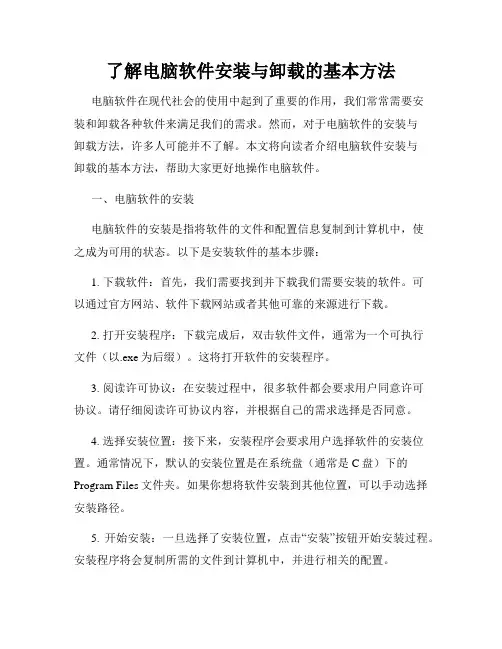
了解电脑软件安装与卸载的基本方法电脑软件在现代社会的使用中起到了重要的作用,我们常常需要安装和卸载各种软件来满足我们的需求。
然而,对于电脑软件的安装与卸载方法,许多人可能并不了解。
本文将向读者介绍电脑软件安装与卸载的基本方法,帮助大家更好地操作电脑软件。
一、电脑软件的安装电脑软件的安装是指将软件的文件和配置信息复制到计算机中,使之成为可用的状态。
以下是安装软件的基本步骤:1. 下载软件:首先,我们需要找到并下载我们需要安装的软件。
可以通过官方网站、软件下载网站或者其他可靠的来源进行下载。
2. 打开安装程序:下载完成后,双击软件文件,通常为一个可执行文件(以.exe为后缀)。
这将打开软件的安装程序。
3. 阅读许可协议:在安装过程中,很多软件都会要求用户同意许可协议。
请仔细阅读许可协议内容,并根据自己的需求选择是否同意。
4. 选择安装位置:接下来,安装程序会要求用户选择软件的安装位置。
通常情况下,默认的安装位置是在系统盘(通常是C盘)下的Program Files文件夹。
如果你想将软件安装到其他位置,可以手动选择安装路径。
5. 开始安装:一旦选择了安装位置,点击“安装”按钮开始安装过程。
安装程序将会复制所需的文件到计算机中,并进行相关的配置。
6. 完成安装:安装过程完成后,安装程序会显示安装成功的提示信息。
用户可以选择是否创建桌面快捷方式,以便更方便地打开软件。
二、电脑软件的卸载有时候我们需要卸载一些已经安装在电脑上的软件,可能是因为软件不再使用,或者出现了一些问题。
下面是卸载软件的基本方法:1. 打开控制面板:首先,点击Windows系统的“开始”按钮,在菜单中选择“控制面板”。
这将打开电脑的控制面板。
2. 进入程序和功能:在控制面板中,找到并点击“程序”或者“程序和功能”选项。
这将打开一个新的窗口,显示已安装的软件列表。
3. 选择要卸载的软件:在已安装的软件列表中,找到你要卸载的软件。
可以使用搜索功能来快速找到特定的软件。
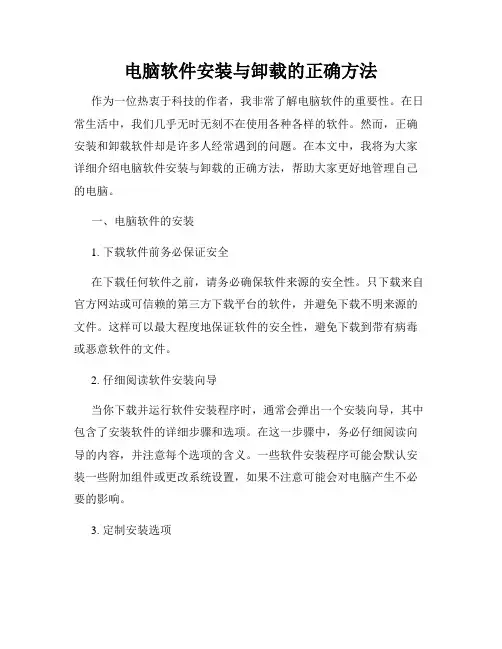
电脑软件安装与卸载的正确方法作为一位热衷于科技的作者,我非常了解电脑软件的重要性。
在日常生活中,我们几乎无时无刻不在使用各种各样的软件。
然而,正确安装和卸载软件却是许多人经常遇到的问题。
在本文中,我将为大家详细介绍电脑软件安装与卸载的正确方法,帮助大家更好地管理自己的电脑。
一、电脑软件的安装1. 下载软件前务必保证安全在下载任何软件之前,请务必确保软件来源的安全性。
只下载来自官方网站或可信赖的第三方下载平台的软件,并避免下载不明来源的文件。
这样可以最大程度地保证软件的安全性,避免下载到带有病毒或恶意软件的文件。
2. 仔细阅读软件安装向导当你下载并运行软件安装程序时,通常会弹出一个安装向导,其中包含了安装软件的详细步骤和选项。
在这一步骤中,务必仔细阅读向导的内容,并注意每个选项的含义。
一些软件安装程序可能会默认安装一些附加组件或更改系统设置,如果不注意可能会对电脑产生不必要的影响。
3. 定制安装选项有些软件安装过程中会提供自定义安装选项,这让用户可以根据自己的需要进行个性化设置。
在使用这些软件之前,建议用户根据自己的需求来选择安装选项。
这样可以减少电脑运行负担,并且只安装自己需要的功能,提升工作效率。
二、电脑软件的卸载1. 使用正规卸载程序当我们决定卸载某个软件时,最好使用软件自带的正规卸载程序。
这样可以确保软件能够完全卸载,包括相关的文件和注册表项等。
在开始菜单中找到对应的软件图标,右键点击并选择“卸载”选项,按照提示进行操作即可。
2. 清理残余文件和注册表项有时,使用软件自带的卸载程序仍然无法完全清除软件的所有相关文件和注册表项。
为了彻底卸载软件,我们可以借助一些专业的卸载工具,如Revo Uninstaller等。
这些工具可以检测和删除软件残留的文件和注册表项,确保系统的干净整洁。
3. 注意卸载顺序和依赖关系在卸载多个软件时,有些软件之间可能存在依赖关系。
如果我们随意卸载其中一个软件,可能会导致其他软件无法正常运行。
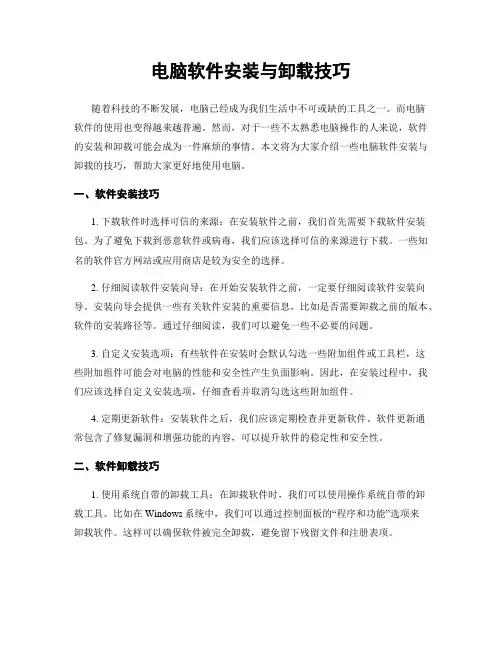
电脑软件安装与卸载技巧随着科技的不断发展,电脑已经成为我们生活中不可或缺的工具之一。
而电脑软件的使用也变得越来越普遍。
然而,对于一些不太熟悉电脑操作的人来说,软件的安装和卸载可能会成为一件麻烦的事情。
本文将为大家介绍一些电脑软件安装与卸载的技巧,帮助大家更好地使用电脑。
一、软件安装技巧1. 下载软件时选择可信的来源:在安装软件之前,我们首先需要下载软件安装包。
为了避免下载到恶意软件或病毒,我们应该选择可信的来源进行下载。
一些知名的软件官方网站或应用商店是较为安全的选择。
2. 仔细阅读软件安装向导:在开始安装软件之前,一定要仔细阅读软件安装向导。
安装向导会提供一些有关软件安装的重要信息,比如是否需要卸载之前的版本、软件的安装路径等。
通过仔细阅读,我们可以避免一些不必要的问题。
3. 自定义安装选项:有些软件在安装时会默认勾选一些附加组件或工具栏,这些附加组件可能会对电脑的性能和安全性产生负面影响。
因此,在安装过程中,我们应该选择自定义安装选项,仔细查看并取消勾选这些附加组件。
4. 定期更新软件:安装软件之后,我们应该定期检查并更新软件。
软件更新通常包含了修复漏洞和增强功能的内容,可以提升软件的稳定性和安全性。
二、软件卸载技巧1. 使用系统自带的卸载工具:在卸载软件时,我们可以使用操作系统自带的卸载工具。
比如在Windows系统中,我们可以通过控制面板的“程序和功能”选项来卸载软件。
这样可以确保软件被完全卸载,避免留下残留文件和注册表项。
2. 使用第三方卸载工具:除了系统自带的卸载工具,还有一些第三方的卸载工具可以帮助我们更彻底地卸载软件。
这些工具通常可以检测和删除软件的残留文件和注册表项,确保软件被完全卸载。
3. 注意卸载过程中的提示:在卸载软件时,我们需要注意卸载过程中的提示信息。
有些软件在卸载时会询问是否删除与软件相关的个人数据,如果我们希望保留这些数据,就需要选择不删除。
同时,还要注意避免误操作,防止卸载了重要的系统文件或其他必需的软件。
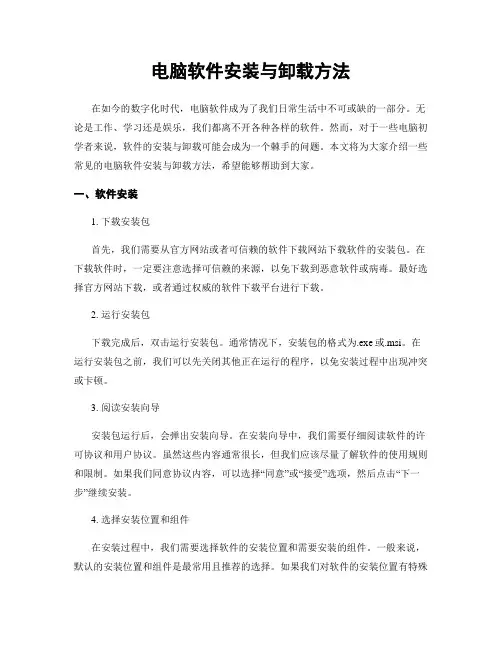
电脑软件安装与卸载方法在如今的数字化时代,电脑软件成为了我们日常生活中不可或缺的一部分。
无论是工作、学习还是娱乐,我们都离不开各种各样的软件。
然而,对于一些电脑初学者来说,软件的安装与卸载可能会成为一个棘手的问题。
本文将为大家介绍一些常见的电脑软件安装与卸载方法,希望能够帮助到大家。
一、软件安装1. 下载安装包首先,我们需要从官方网站或者可信赖的软件下载网站下载软件的安装包。
在下载软件时,一定要注意选择可信赖的来源,以免下载到恶意软件或病毒。
最好选择官方网站下载,或者通过权威的软件下载平台进行下载。
2. 运行安装包下载完成后,双击运行安装包。
通常情况下,安装包的格式为.exe或.msi。
在运行安装包之前,我们可以先关闭其他正在运行的程序,以免安装过程中出现冲突或卡顿。
3. 阅读安装向导安装包运行后,会弹出安装向导。
在安装向导中,我们需要仔细阅读软件的许可协议和用户协议。
虽然这些内容通常很长,但我们应该尽量了解软件的使用规则和限制。
如果我们同意协议内容,可以选择“同意”或“接受”选项,然后点击“下一步”继续安装。
4. 选择安装位置和组件在安装过程中,我们需要选择软件的安装位置和需要安装的组件。
一般来说,默认的安装位置和组件是最常用且推荐的选择。
如果我们对软件的安装位置有特殊要求,可以点击“浏览”按钮选择其他位置。
在选择组件时,我们可以根据自己的需求进行选择,但建议保持默认设置,以免影响软件的正常运行。
5. 等待安装完成在选择好安装位置和组件后,点击“下一步”开始安装。
安装过程可能需要一些时间,取决于软件的大小和电脑的性能。
在等待安装完成的过程中,我们可以阅读软件的相关介绍或者进行其他操作。
二、软件卸载1. 打开控制面板要卸载一个已安装的软件,我们首先需要打开控制面板。
在Windows系统中,我们可以通过点击“开始”菜单,然后选择“控制面板”来打开控制面板。
2. 选择“卸载程序”在控制面板中,我们可以看到一个“卸载程序”或“程序和功能”的选项,点击进入。
电脑软件安装与卸载的方法作为现代人,我们几乎每天都接触到电脑软件。
有些软件是我们必不可少的工具,有些软件是我们用来娱乐放松的选择。
然而,有时我们需要安装新的软件,有时我们需要卸载旧的软件。
本文将为大家介绍电脑软件安装与卸载的方法,帮助大家更好地管理自己的电脑软件。
一、安装软件的方法在安装软件之前,我们需要先获取软件的安装文件。
通常情况下,软件的官方网站是最可靠的资源,可以直接在官网上下载安装文件。
在下载安装文件之后,我们可以按照以下步骤进行软件安装。
1. 打开软件安装文件:双击软件安装文件,或者右键点击选择“打开”,进入软件安装向导。
2. 阅读许可协议:在软件安装向导中,通常会出现许可协议。
我们需要仔细阅读许可协议,并确保自己同意其中的条款。
如果我们不同意许可协议,就不能继续安装软件。
3. 选择安装路径:在安装向导的下一步中,我们需要选择软件的安装路径。
通常情况下,软件会默认选择一个路径,我们可以按照自己的需求进行修改。
建议选择一个较为简洁的路径,方便我们管理软件。
4. 进行安装:在安装路径选择之后,我们可以点击“下一步”或“安装”按钮,开始进行软件安装。
等待安装过程完成,即可完成软件的安装。
二、卸载软件的方法当我们不再需要某个软件时,可以选择将其卸载。
卸载软件可以释放磁盘空间,提高电脑性能,同时也有助于管理电脑软件。
以下是卸载软件的方法。
1. 打开控制面板:点击电脑桌面左下角的“开始”按钮,在弹出的菜单中选择“控制面板”。
在控制面板中,我们可以找到“程序”或“程序和功能”选项。
2. 选择要卸载的软件:在“程序和功能”选项中,会列出所有已安装的软件。
我们可以根据自己的需求选择要卸载的软件。
选中要卸载的软件后,可以点击上方的“卸载”按钮。
3. 进行卸载:在确认要卸载的软件之后,我们可以按照卸载向导的指示进行卸载。
通常情况下,卸载向导会询问我们是否要保留软件数据或设置。
如果我们确实不再需要该软件,可以选择完全卸载,删除软件的所有相关文件。
电脑软件安装与卸载技巧轻松管理软件在我们日常使用电脑的过程中,软件的安装与卸载是再平常不过的操作。
然而,你是否曾因为安装不当导致电脑运行缓慢,或者卸载不彻底留下残留文件影响系统性能?别担心,今天我就来给大家分享一些电脑软件安装与卸载的实用技巧,帮助你轻松管理软件,让电脑始终保持良好的运行状态。
一、软件安装前的准备在安装软件之前,有几个重要的准备工作需要做好。
首先,要确保你的电脑系统满足软件的运行要求。
这包括操作系统的版本、处理器性能、内存容量、硬盘空间等。
你可以在软件的官方网站或者安装说明中找到这些信息。
如果你的电脑配置不够,强行安装可能会导致软件运行卡顿甚至无法正常启动。
其次,建议从官方渠道下载软件。
官方网站通常能提供最新、最稳定且无恶意插件的安装包。
避免从一些不知名的第三方网站下载,以免下载到被篡改或者捆绑了其他恶意软件的安装包,给电脑带来安全隐患。
另外,在安装之前,最好关闭其他正在运行的程序,尤其是一些占用系统资源较多的软件,如大型游戏、视频编辑软件等。
这样可以为软件安装提供更充足的系统资源,确保安装过程顺利进行。
二、软件安装过程中的注意事项当我们开始安装软件时,一定要仔细阅读每一个安装步骤的提示信息。
有些软件在安装过程中会默认勾选一些附加的选项,比如安装其他无关的软件、修改浏览器主页、添加快捷方式到桌面等。
对于这些不需要的选项,一定要取消勾选,以免安装不必要的软件或者对系统设置进行不必要的更改。
在选择安装路径时,除非有特殊要求,尽量不要安装在系统盘(通常是 C 盘)。
因为系统盘的空间有限,如果安装过多的软件会导致系统盘空间不足,影响系统的运行速度。
可以选择安装在其他分区,如D 盘、E 盘等,并创建一个专门的文件夹来存放该软件的相关文件,方便日后管理和查找。
安装过程中还可能会提示你选择安装组件。
对于一些不常用或者你确定不需要的组件,可以不进行安装,以减少软件占用的空间和系统资源。
另外,有些软件会要求你选择安装类型,如典型安装、自定义安装和完全安装等。
电脑软件下载安装与卸载的方法随着科技的不断发展,电脑软件已经成为我们日常生活中必不可少的一部分。
我们需要下载和安装各种软件来满足不同的需求,同时也需要及时卸载一些不再需要的软件。
本文将介绍电脑软件下载安装与卸载的方法,帮助读者更好地管理自己的电脑软件。
一、软件下载在下载软件之前,我们首先需要确定自己所需的软件名称。
可以通过搜索引擎或者软件下载网站来查找并下载软件。
常见的软件下载网站有CNET、软件之家、ZOL等。
在选择下载网站时,我们需要注意选择正规可信的网站,以免下载到带有病毒或者广告的软件。
在下载软件时,我们还需要注意软件的版本。
通常,软件会有不同的版本,如Windows、Mac、Android等。
我们需要根据自己的电脑系统选择对应的版本,以确保软件能够正常运行。
二、软件安装下载完成后,我们需要进行软件的安装。
双击下载的软件文件,通常会出现一个安装向导。
在安装向导中,我们需要阅读并接受软件的许可协议。
在接受协议后,我们可以选择软件的安装路径。
通常,软件会默认选择一个路径,我们可以根据需要进行修改。
同时,我们还可以选择是否创建桌面快捷方式和开始菜单快捷方式,以便更方便地打开软件。
在安装过程中,有些软件可能会要求我们选择一些附加组件或者工具栏。
我们需要仔细阅读这些内容,并根据自己的需求进行选择。
有些附加组件可能会对电脑的性能和安全性产生影响,因此我们需要谨慎选择。
安装完成后,我们可以在桌面或者开始菜单中找到刚安装的软件图标。
双击图标即可打开软件,开始使用。
三、软件卸载当我们不再需要某个软件时,我们可以进行软件的卸载。
在Windows系统中,我们可以通过控制面板来卸载软件。
打开控制面板,选择“程序”或者“程序和功能”,然后找到需要卸载的软件,点击“卸载”按钮即可。
在卸载过程中,有些软件可能会弹出询问框,询问我们是否需要保留一些配置文件或者数据。
我们可以根据需要进行选择。
通常情况下,我们可以选择删除所有相关文件和数据,以确保软件完全被卸载。
电脑软件安装指南正确安装和卸载软件的方法电脑软件安装指南:正确安装和卸载软件的方法在现代社会,电脑软件的安装和卸载已经成为我们日常生活中必不可少的一部分。
然而,许多人并不清楚如何正确地进行软件的安装和卸载,导致出现各种问题。
为了帮助大家更好地了解和掌握软件的安装和卸载方法,本文将分别介绍正确安装和卸载软件的步骤和技巧。
一、正确安装软件的方法1. 检查电脑的系统要求:在安装软件之前,先确保你的电脑满足该软件的系统要求。
例如,某些软件可能只能在特定的操作系统上运行,或者对硬件配置有一定要求。
2. 下载软件安装包:从可靠的官方网站或者授权渠道下载软件的安装包。
避免从非官方、不可信的网站下载软件,以免安装恶意软件或病毒。
3. 关闭安全软件:在安装软件之前,将电脑上的安全软件(如杀毒软件、防火墙等)进行临时关闭。
有些安全软件可能会误将安装程序识别为潜在威胁而阻止安装。
4. 运行安装程序:双击安装包,运行软件的安装程序。
在安装过程中,按照程序指引逐步操作。
在阅读软件许可协议时,若同意协议内容,则选择“我同意”进行下一步。
5. 自定义安装选项:有些软件在安装过程中会提供自定义选项,允许用户根据自己的需求选择安装的组件、语言等。
如果你想自定义安装内容,可以在这一步进行设置。
6. 完成安装:等待安装程序将软件文件复制到指定位置,并自动添加相关的快捷方式到桌面或开始菜单。
在安装完成后,可以选择立即启动软件或者手动启动。
二、正确卸载软件的方法1. 使用操作系统的卸载程序:大多数软件都会在操作系统的“控制面板”中提供卸载选项。
打开“控制面板”,找到“程序”或“卸载程序”,选择需要卸载的软件,点击“卸载”按钮。
2. 进行彻底卸载:在卸载过程中,有些软件会提示是否保留用户数据或设置。
如果你不再需要该软件的任何相关数据,建议选择彻底卸载,以确保清除所有与该软件相关的文件和注册表项。
3. 使用专业的卸载工具:有些软件在正常卸载之后,可能会留下一些无用的残留文件和注册表项。
电脑软件安装与卸载的正确方法随着科技的进步和社会的发展,电脑软件在我们日常生活和工作中扮演着越来越重要的角色。
无论是办公软件、图像处理软件还是游戏软件,正确的安装和卸载方法都是确保软件正常运行和维护电脑安全的关键。
本文将为您介绍电脑软件安装与卸载的正确方法,以帮助您更好地利用电脑软件。
一、电脑软件安装的正确方法在安装电脑软件之前,我们首先需要准备好软件安装包或光盘,并确保电脑已经满足软件的最低配置要求。
接下来,按照以下步骤进行软件安装:1. 双击打开软件安装包或插入光盘,弹出安装程序界面。
2. 在安装程序界面上,阅读并接受软件许可协议。
请务必认真阅读许可协议,了解软件的使用限制和责任规定。
3. 选择安装路径。
通常情况下,建议选择默认安装路径,以避免可能的文件路径错误。
4. 确认安装选项。
有些软件安装过程中会提供一些可选的安装组件或工具条,我们需要根据自己的需求决定是否选择安装。
5. 点击“下一步”或“安装”按钮,等待安装程序完成安装过程。
6. 安装完成后,一般会弹出安装完成提示窗口。
请注意查看是否需要重启电脑以完成安装过程。
二、电脑软件卸载的正确方法随着时间的推移和需求的变化,我们可能需要卸载一些电脑软件。
正确的软件卸载可以避免残留文件和注册表项对电脑造成的影响。
以下是电脑软件卸载的正确方法:1. 进入控制面板。
在Windows操作系统中,我们可以通过点击开始菜单,然后选择控制面板来进入控制面板界面。
2. 在控制面板界面中,找到并点击“程序”或“程序和功能”选项,进入程序和功能界面。
3. 在程序和功能界面中,会列出已安装在电脑上的软件列表。
找到需要卸载的软件,并点击相应的卸载按钮。
4. 在卸载过程中,会弹出卸载程序。
一般来说,卸载程序会询问我们是否要保留软件的相关设置和数据。
如果我们不再需要该软件,就可以选择删除软件的相关设置和数据。
5. 点击“完成”按钮,等待卸载程序完成卸载过程。
6. 卸载完成后,我们可以通过检查开始菜单、桌面和系统托盘等位置,确保软件已完全被卸载。
电脑软件的安装与卸载方法介绍随着科技的不断发展,电脑软件在我们的生活中扮演着越来越重要的角色。
无论是工作、学习还是娱乐,我们都离不开各种各样的软件。
然而,对于一些不太熟悉电脑的人来说,软件的安装与卸载可能会成为一项困扰。
在本文中,我将为大家介绍电脑软件的安装与卸载方法,希望能够帮助大家更好地使用电脑。
一、软件的安装方法1. 下载软件首先,我们需要从官方网站或可信的下载平台上下载软件的安装包。
在选择下载平台时,我们应该选择官方网站或者一些知名的下载平台,以确保软件的安全性和可靠性。
2. 运行安装包下载完成后,我们可以找到安装包文件,通常是以.exe或.msi结尾的文件。
双击运行安装包,弹出的安装向导会引导我们完成软件的安装过程。
3. 阅读安装协议在安装过程中,我们会遇到软件的安装协议。
虽然很多人会直接点击“下一步”跳过这一步骤,但我们应该养成阅读协议的习惯,以免在安装过程中遇到一些不必要的麻烦。
4. 选择安装位置在安装过程中,我们还需要选择软件的安装位置。
通常情况下,我们可以选择默认安装位置,但如果我们想要将软件安装在其他磁盘或文件夹中,可以选择自定义安装位置。
5. 等待安装完成安装过程中,我们只需要按照安装向导的指示进行操作,等待安装完成即可。
在安装过程中,我们不要随意关闭安装窗口或者断开网络连接,以免出现错误。
二、软件的卸载方法1. 控制面板卸载在电脑中,我们可以通过控制面板来卸载软件。
首先,我们点击开始菜单,然后选择“控制面板”。
在控制面板中,我们可以找到“程序”或“程序和功能”选项,点击进入。
在这个选项中,我们可以看到已经安装在电脑上的软件列表。
找到我们想要卸载的软件,右键点击选择“卸载”即可。
2. 软件自带卸载程序有些软件在安装时会自带卸载程序,我们可以通过这个程序来卸载软件。
在开始菜单或者软件的安装目录中,我们可以找到一个名为“卸载”的程序或者文件夹。
双击运行该程序,按照提示完成软件的卸载过程。
电脑软件安装与卸载方法总结作为一名资深IT编辑,我深知电脑软件安装与卸载是每个电脑用
户都需要掌握的基本操作。
今天,我将为大家总结一些常见的电脑软
件安装与卸载方法,希望能为大家提供便利。
一、软件安装方法
1. 官方下载
对于知名的软件厂商,最好的安装方式还是从官方网站下载安装程序。
通过官方下载,你可以保证软件的安全性和稳定性,避免因为下
载的软件来源不明而导致的安装风险。
2. 安装向导
大多数软件都会提供安装向导,按照提示一步步操作即可。
在安装
过程中,需要注意勾选合适的选项,避免安装附加软件或插件。
同时,务必仔细阅读软件许可协议,明确软件的使用规定。
3. 自定义安装
有些软件在安装过程中会提供自定义安装选项,允许用户自行选择
安装的组件和目录。
这可以根据个人需求来定制软件的安装方式,减
少不必要的功能和空间占用。
二、软件卸载方法
1. 控制面板
Windows操作系统中,你可以通过控制面板来卸载软件。
只需按下Windows键并输入“控制面板”,在打开的界面中选择“卸载程序”或“程序与功能”,找到需要卸载的软件并右键选择“卸载”。
在卸载过程中,也可选择修复选项,以尝试修复软件的问题。
2. 第三方软件
除了控制面板,还有许多第三方软件可以帮助你卸载软件。
例如,Revo Uninstaller是一款强大的软件卸载工具,能够彻底删除软件的残余文件和注册表项,清理电脑垃圾。
3. 软件自带卸载程序
有些软件在安装时会自动安装一个卸载程序,你可以在软件安装目录下找到它,并运行进行软件的卸载。
这样可以确保卸载的彻底性。
三、常见问题与解决方法
1. 安装失败
如果在安装过程中遇到安装失败的情况,最好先关闭电脑的杀毒软件和防火墙,并以管理员身份运行安装程序。
如果问题仍然存在,可以尝试重新下载安装程序,或者联系软件的官方客服寻求帮助。
2. 卸载残留
有些软件在卸载后会留下一些残留文件和注册表项,可能会占用系统资源或引起其他问题。
这时,你可以使用第三方软件如CCleaner等
进行清理。
同时,也可以手动删除软件相关的文件和注册表项,但需要小心操作,避免误删系统文件。
3. 软件冲突
某些软件在安装时可能会与系统中的其他软件产生冲突,导致系统崩溃或软件无法正常运行。
为了避免这种情况,建议在安装新软件前先关闭其他运行的程序,并保持系统的更新。
总结:
以上就是电脑软件安装与卸载的方法总结。
希望通过这篇文章,能够帮助大家更好地掌握电脑软件的安装与卸载技巧。
记住,合理、安全地安装和卸载软件可以保证计算机的稳定性和安全性,提高工作效率和使用体验。
如果在使用过程中遇到问题,不妨尝试以上方法来解决。
祝大家在电脑软件方面取得更好的成果!。